

作者: Nathan E. Malpass, 最新更新: 2017年7月2日
如何以 从Samsung恢复照片,消息和联系人 智能手机,这篇文章展示了最佳解决方案以及备份和避免方式。 去做就对了。
我们都曾经历过这样或那样的经历,当时我们心爱的三星手机让我们失望。 这是现实,并且在很大程度上所有小工具都是不可避免的,特别是当它们随着时间推移而贬值时。 通常首先发生的事情是我们的设备明显减慢或滞后。 之后,如果适用,内部存储器可能会受到影响,外部存储器也会受到影响。
这肯定是一种不良情况,在此过程中,我们可能无法访问我们的照片,消息甚至是联系人。 那么当我们面对这种情况时,我们该怎么办? 不用担心,因为FoneDog工具包中的团队只为您提供解决方案。 允许我们帮助您找回丢失的数据,尤其是您珍贵的照片。

部分1。您可能在第一时间丢失数据部分2.Using FoneDogToolkit - Android数据恢复:有史以来保证最简单的工具包部分3。 从破碎的Android设备中恢复已删除的照片,消息和联系人部分4。 额外提示:我们如何避免未来丢失数据?视频指南:如何从Samsung Devices恢复照片,消息,联系人和其他数据?部分5。结论
因此,在开始之前,请允许我们首先教育您如何丢失数据。 这种情况通常属于软件,硬件或人为错误等几种情况。 现在让我们来看看我们在谈论什么。 在这里,我们列出了可能导致您丢失照片,消息和联系人的常见情况。
好吧,现在我们确切地知道我们的三星手机是如何开始变得混乱的,我们现在将进入本指南的主题 - 实际上将数据恢复到所有这些。 所以,不用多说,让我们向您呈现最好,最简单,唯一的方法。
在技术市场上开发和销售的软件很多,可以从Android设备中恢复数据。 如果你真的,真的想确保你的智能手机或平板电脑不可读,不可黑客,完全安全,看似全新......
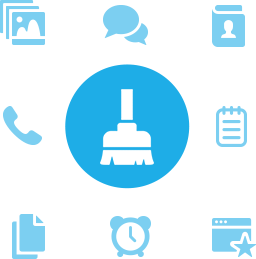
为了获取所有宝贵的数据,我们将使用我们内部的FoneDog工具包 - Android数据恢复。 这是一款功能强大的一体化工具,可以执行任何操作,包括恢复数据和恢复可能出现故障的智能手机。
该软件几乎兼容所有Android设备,可以恢复 通话记录或历史, WhatsApp消息 和附件, 文件, 画廊 或媒体等等。 请注意,这适用于几乎所有Android手机 Samsung,HTC, Huawei,摩托罗拉,索尼等。
现在,我们向您介绍四种不同的方式来获取特定数据,但在此之前,我们建议您至少为三星手机充电至少20%电池。 一旦完成,我们终于可以开始工作了。
首先,继续下载并安装 FoneDog工具包 - Android数据恢复 您计算机上的软件。 下载完成后运行工具包。 打开程序后,您将看到我们的界面有多个可用选项。

下载并安装FoneDog Toolkit - Android Data Recovery-Step1
现在将要求您将Samsung或Android智能手机连接到计算机。 现在就开始插入您的设备。

查找并选择“数据恢复”选项-Step2
现在将提示您在手机上启用USB调试功能。 您可以根据可用的操作系统型号以不同方式执行这些操作。

提示启用USB调试-Step3
请注意:
*再次建议您的Android手机充电至少20%,以确保恢复过程顺利。 确保完成此操作。
*为了进入USB调试,您可能需要先断开智能手机的连接,这取决于您的型号。 完成后,只需重新连接即可。
扫描成功后,您现在可以看到一个包含多个选项的窗口,例如'联系我们''消息''音频''图片' 和更多。
查找并选择'消息''相Xcel片' 要么 '联系我们'从列表中取决于您要恢复的内容并点击'下一页' 继续

选择要还原的所需数据-Step4
扫描完成后,您将立即收到所有照片,消息和联系人,甚至一直到您第一次拿到手机的开头。 要恢复照片,消息或联系人,只需选择它并点击'恢复“。
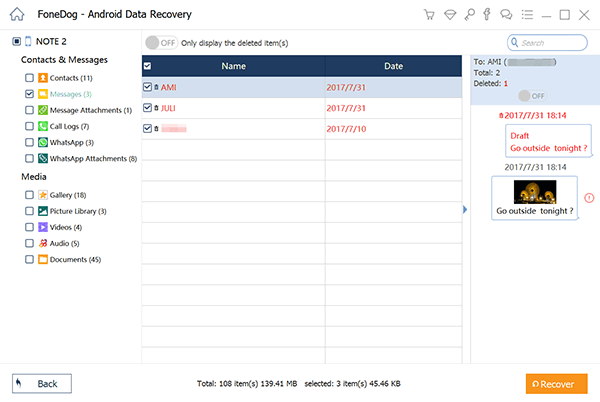
恢复所需的照片,消息和联系人-Step5
现在,我们将向您展示如何从旧的或破坏的Android设备中恢复所有内容。 当我们说破碎的时候,我们当然不是指那些被遗忘的东西,而是那些屏幕仍然出现的简单裂缝和损坏。 现在我们已经清理完了,让我们直接进入它!
启动FoneDog工具包 - Android数据恢复并选择'损坏的Android数据提取”。 插入三星或Android设备即可开始使用。

启动FoneDog工具包 - Android Data Recovery-Step1
FoneDog工具包 - 损坏的Android数据提取 现在将询问您在Android手机上遇到的确切问题。 “触摸不起作用/无法访问手机“和”黑色/破碎的屏幕“既然你已进入屏幕,我建议你选择最后一个选项。
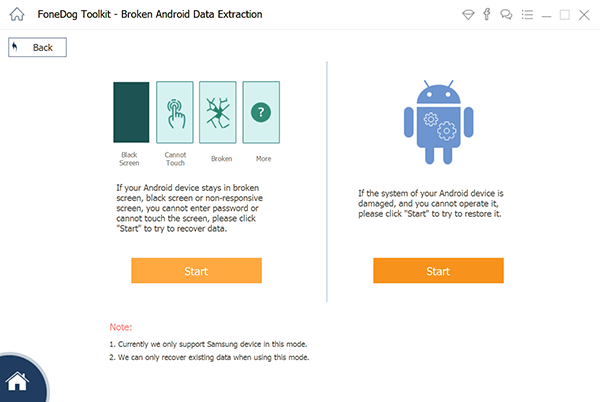
选择与您的情况匹配的类型问题-Step2
现在,将询问您设备的名称以及型号。 您可以在随附的包装盒中,电池下方的设备本身或收据中找到型号。
无论哪个效果最好。 完成后,点击'确认“。
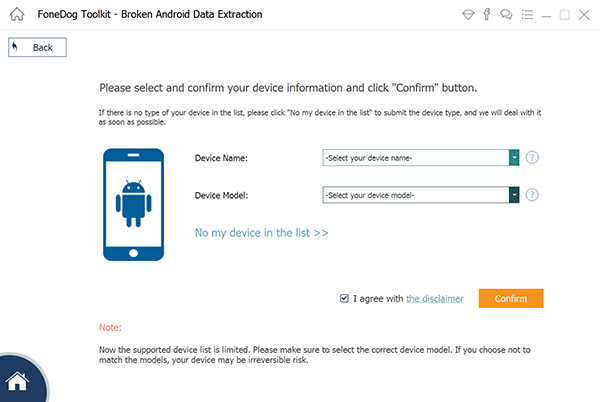
进入下载模式-Step3
Step4。当你在''下载模式'你需要按照屏幕上的说明操作。 您首先需要关闭手机。
紧接着按下'降低音量'按钮'首页'和'电源' 纽扣。 最后,按下'提高音量'按钮成功进入模式。
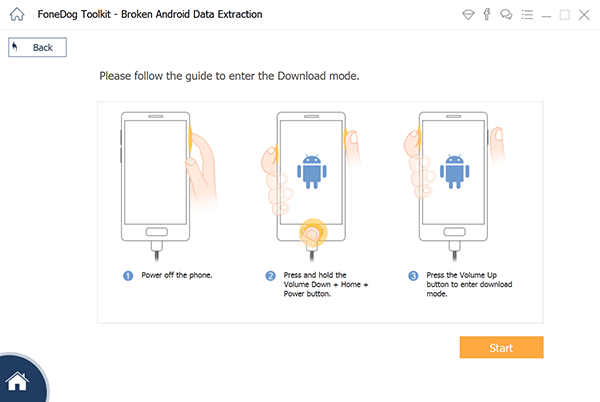
在损坏的Galaxy Phone / Tablet-Step4上输入Download
成功下载,分析和扫描后,所有内容都将显示在程序的下一部分。 再次选择要恢复的项目。
您现在可以预览照片,消息或联系人。 您可以再次选择单个项目,批次或所有内容并允许 FoneDog工具包 - Android数据恢复 为你恢复一切。
相关教程:
如何从破碎的三星手机拍照
快速指南:从破碎的三星Galaxy S Note恢复联系人
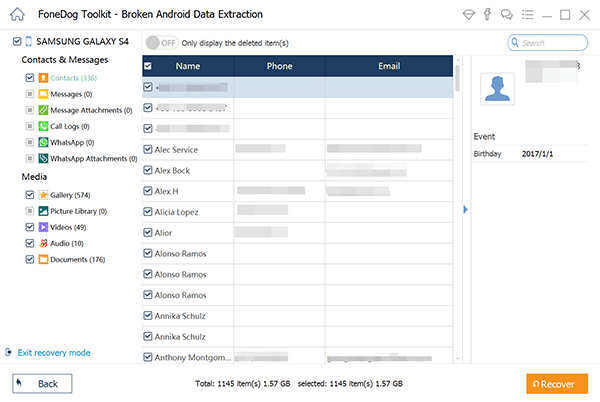
选择要恢复的项目 - Step5
所以现在我们已经收回了我们宝贵的数据,当然,我们需要一个未来的应急计划,以便永远不会再发生这种情况。 我们再次为您提供支持,因为我们还将为您提供确保您的设备始终处于最佳状态的方法。
使用Gmail帐户
使用绝对是三星手机的Android手机,你很可能拥有一个Gmail帐户。 Google为我们提供了许多功能,我们的运气,能够将您的数据备份到您的帐户是天赐之物。
首先,您必须安装备份消息和呼叫电子邮件应用程序。 一旦准备好并安装在您的三星上,您应该会遇到一个设置,您可以在其中看到您的'通话记录''短信'等等。
您现在应该设置一个Gmail帐户,或者如果您已经拥有一个帐户,请务必将其与该应用程序连接在一起。 从现在开始,您希望备份的任何数据现在都可以放入此应用程序以供将来使用。
我们团队的其他建议
由于您使用的是三星智能手机,因此您还应该使用Samsung Kies软件。 在这里,您可以随时备份任何内容,以便在出现问题时不必恐慌。
备份计算机上的数据是确保照片和消息安全的另一种方法。 如果三星Kies出现问题,可以在计算机上安装副本。 备份备份!
您也可以将备份放入自己的存储卡中。 如果您有信心可以很好地管理设备,那么将数据放入存储卡可能会挽救生命。
最后但同样重要的是,您需要使用和滥用三星手机或Android设备内置的备份功能。 这可确保始终保存并始终保持最新状态。 我们也不想使用旧的备份,尽管它也比没有好。
我们现在让您可以完全根据自己的判断使用我们的其他产品。 请注意,任何修复都是可能的,我们为您提供解决任何问题的所有解决方案。 我们在FoneDog处于待命状态,随时准备提供帮助!
话虽如此,今天我们的指南到此结束。 您的所有照片,信息和最重要的联系人终于再次拥有。 现在,你可以继续享受旧的无价的价格,有趣的信息,并与多年来没有交谈过的人重新联系。 这是我们最大的荣幸。
我们可以补充说,如果您需要从可能发生的问题中恢复Android手机并防止任何数据丢失甚至解锁您的SIM卡,那么您可以使用类似的程序 iOS Apps备份和还原。 我们的工具包非常广泛,为您提供了许多方法来让您的智能手机恢复速度。
如果您真的想要备份所有备份,那么使用 iOS Apps备份和还原 绝对是我们推荐的选择。 我们一直希望确保您不需要再次完成此过程,如果您这样做,我们随时为您提供帮助。
发表评论
评论
热门文章
/
有趣乏味
/
简单困难
谢谢! 这是您的选择:
Excellent
评分: 4.7 / 5 (基于 61 评级)